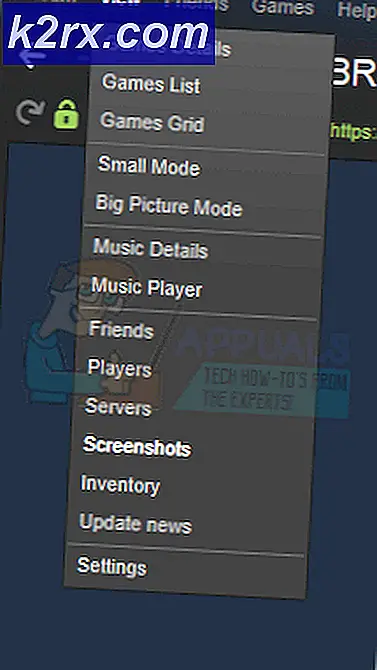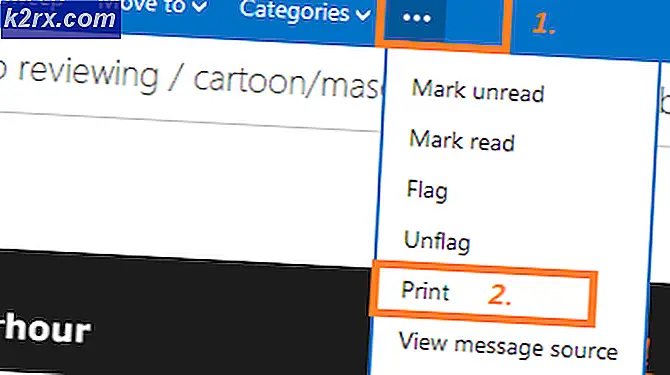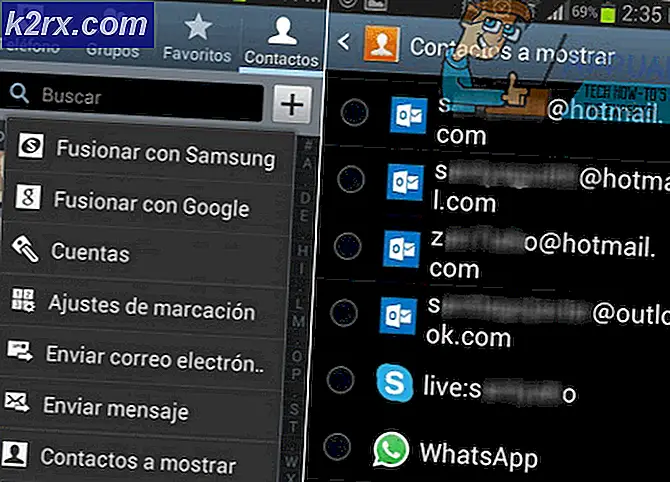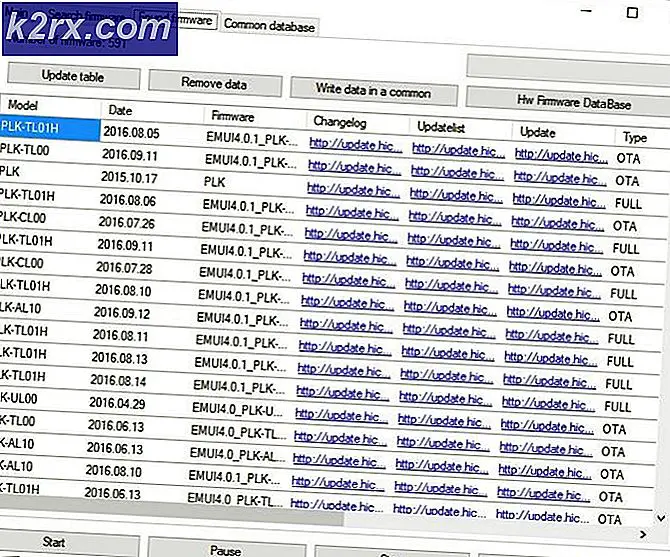Onur 7x AL-10 Firmware El ile Nasıl Güncelleştirilir
Huawei Honor 7x, Çin mobil devi en yeni orta sınıf cihazlardan biridir. 64GB dahili depolama, 4 GB RAM ve en yeni HiSilicon Kirin 659 yonga seti. Daha önce cihazlarını köklendirmiş veya yumuşak tuğla sorunları yaşayan ve stok yazılımını yeniden yüklemeniz gereken (veya en son ürün yazılımına manuel olarak yükseltebilen) kullanıcılar için, bu kılavuz size bu konuda yol gösterecektir.
Uyarı: Ürün yazılımınızı manuel olarak yükseltmeye başlamadan önce, bir şeylerin yanlış bir şekilde yanlış gittiği durumlarda, tam kullanıcı veri yedeklerinin olması şiddetle önerilir. Uyarıldın!
PRO TIP: Sorun bilgisayarınız veya dizüstü bilgisayar / dizüstü bilgisayar ile yapılmışsa, depoları tarayabilen ve bozuk ve eksik dosyaları değiştirebilen Reimage Plus Yazılımı'nı kullanmayı denemeniz gerekir. Bu, çoğu durumda, sorunun sistem bozulmasından kaynaklandığı yerlerde çalışır. Reimage Plus'ı tıklayarak buraya tıklayarak indirebilirsiniz.Gereksinimler:
- Kilit açılmış bir bootloader + TWRP yüklü bir Huawei Honor 7x (bu cihazın kilidini açmak ve rootlamak için Appual'ın kılavuzuna bakın)
- Huawei Firmware Finder
- HuaweiUpdateExtractor_09.9.5
- İlk adım, Firmware Finder'ı bilgisayarınızda başlatmak ve Common Base sekmesine gitmek. Model için Bul kutusuna BND yazın ve Bul'u tıklatın.
- Şimdi en son FullOTA paketi için bağlantıya tıklayın (örneğin, BND-AL10C00B182) ve ilk bağlantıyı ( update.zip olarak adlandırılacak ) ve üçüncü bağlantıyı (örnek update_full_BND-AL10_all_cn.zip) indirin.
- Şimdi WinRAR gibi bir araç kullanarak, UPDATE.APP dosyalarını arşivlerden ayrı konumlara ayırın (böylece biri diğerinin üzerine yazmaz). Yani bilgisayarınızda 2 farklı yerde UPDATE.APP adlı 2 farklı dosya olmalı, anladınız mı?
- Şimdi cihazınızın varyantı için en son OTA Paketinin son bağlantısını indirin.
- Şimdi bilgisayarınızda HuaweiUpdateExtractor_0.9.9.5 programını çalıştırın ve açılır menüden Onur 7x'i seçin. Extract sekmesinde, ilk UPDATE.APP dosyasını bulun ve Tümünü Ayıkla'yı seçin .
- Bilgisayarınızdaki ikinci UPDATE.APP dosyası için yukarıdaki adımı tekrarlayın.
- Şimdi TWRP'ye ( cihazınızda TWRP kurulu mu var?) Yeniden başlatın ve dosya tarayıcısını TWRP'de kullanın, harici SD kartınıza System.img, Product.img, Vendor.img, Version ve Cust.img kopyalayın.
- TWRP ana menüsüne gidin, Yükle'ye dokunun ve 'Görüntü' seçeneğini seçin.
- SD kartınızdaki System.img'i seçin ve Sistem'i seçin.
- SD kartınıza kopyaladığınız tüm .img dosyaları için tekrarlayın.
- Şimdi TWRP ana menüsü> Wipe> Data seçeneğine gidin ve silmek için hızlıca kaydırın, daha sonra TWRP'de Yeniden Başlat seçeneğini seçin .
- Sisteminiz bir kez açıldığında, tekrar TWRP'ye geri dönün. Şimdi yedeklenmiş Prduct, Version ve Cust .img dosyalarını bellek kodunuza kopyalayın ve TWRP'de yanıp sönün.
- Son olarak, cihazınızın varyantı için OTA paketini (son indirdiğiniz dosya) yanıp geçirin .
- Cihazınızı yeniden başlatın ve yükseltmek için kullandığınız en son ürün yazılımı üzerinde olmalısınız!
PRO TIP: Sorun bilgisayarınız veya dizüstü bilgisayar / dizüstü bilgisayar ile yapılmışsa, depoları tarayabilen ve bozuk ve eksik dosyaları değiştirebilen Reimage Plus Yazılımı'nı kullanmayı denemeniz gerekir. Bu, çoğu durumda, sorunun sistem bozulmasından kaynaklandığı yerlerde çalışır. Reimage Plus'ı tıklayarak buraya tıklayarak indirebilirsiniz.